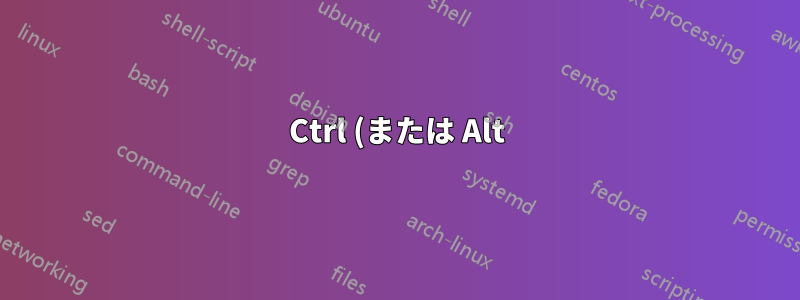%20%2B%20%E7%9F%A2%E5%8D%B0%E3%82%AD%E3%83%BC%E3%82%92%E6%9C%89%E5%8A%B9%E3%81%AB%E3%81%97%E3%81%A6%E3%80%81%E3%80%8C%E3%83%9B%E3%83%BC%E3%83%A0%E3%80%8D%E3%81%A8%E3%80%8C%E7%B5%82%E4%BA%86%E3%80%8D%E3%81%AE%E6%A9%9F%E8%83%BD%E3%82%92%E6%A8%A1%E5%80%A3%E3%81%97%E3%81%BE%E3%81%99.png)
私は長年 Mac を使っており、現在は開発に Ubuntu マシンを使用しています。キーボード ショートカットの多くには多少慣れていますが、慣れないのが「Home」キーと「End」キーを使ってテキスト行を移動することです。Mac では、「Command + 右矢印」で行末に移動し、「Command + 左矢印」で行頭に移動します。
Linux でこの種の機能を有効にする方法はありますか?
これが再マッピング、キーボード ショートカット、あるいはその他の何と見なされるかはわかりません...
答え1
xmodmap(を使用していくつかのヒント) ウィンドウ システム全体のキーを再バインドできます。次のアプローチは、必要なことを実現しますが、副作用があります :(
まずターミナルウィンドウで試してみましょう:
左の
Altキーをいわゆる としますMode_switch。キーに Mode_switch キー シンボルを割り当てます。
xmodmap -e 'keycode 64 = Mode_switch Meta_L Alt_L Meta_L'(通常: Mode_switch が mod1-5 修飾キーのいずれかに割り当てられていることを確認しますが、Ubuntu ではすでにこのようになっています)
LeftとRightキーの3行目を変更しますxmodmap -e 'keycode 113 = Left NoSymbol Home' xmodmap -e 'keycode 114 = Right NoSymbol End'
変更はログアウトするまでそのまま保持されます。永続的に保持したい場合は、次の内容をファイルに保存してください~/.Xmodmap。
keycode 64 = Mode_switch Meta_L Alt_L Meta_L
keycode 113 = Left NoSymbol Home
keycode 114 = Right NoSymbol End
ただし、これにより Alt キーの通常の機能 (メニューへのアクセス、Alt-Tab など) が上書きされることに注意してください :(
ただし、私は xmodmap などの専門家ではありません。おそらく、他の誰かがこれを修正する方法を知っているでしょう。私は Ubuntu と Linux 全般が大好きですが、このキーボード関連の機能は不必要に複雑で、悲しいことに壊れています :-<
答え2
これは Sublime Text に特有のものですが、Mac のように Alt キーと矢印キーを再マップする方法を探している人は、私と同じようにこの回答に出会うかもしれません。Sublime で、[環境設定] > [キー バインディング - ユーザー] を開き、角括弧内に次の内容を追加します。
{ "keys": ["alt+left"], "command": "move_to", "args": {"to": "bol", "extend": false} },
{ "keys": ["alt+right"], "command": "move_to", "args": {"to": "eol", "extend": false} }
これで、少なくとも、適切に動作する Alt + 左矢印と右矢印を備えた便利なテキスト エディターが手に入りました。これが少しでもお役に立てば幸いです。
答え3
readline を使用するプログラム (例: bash) の場合は、適切なシーケンスに~/.inputrcバインドするようにbeginning-of-line編集end-of-lineできます。GUI ウィジェット ツールキットには独自のバインディングがあり、それが可能であると仮定すると、適切な部分を見つける必要があります (GTK+ 2.x の場合)。


